
PDF转换器
PDF转换器支持一键EXCEL转PDF在线转换,高效办公。
相信大家都知道,商品销售出去,就会再进货。比如,本月出货多少,进货多少。简单一句话来说,就是会有一个出货进货系统,而这个系统,大家知道用Excel如何制作完成吗?
下面我简单设计了一个模板,大家可以在此基础上扩展使用
首先是出库单,输入订单号后会自动生成,如下所示:

这个送货单里的数据是全自动生成的,只需要输入订单号,里面全部嵌套引用原始数据表,那原始数据表,销售汇总表需要怎样设计,提供一种思路

订单号和序号的填写要求:
接到一个订单后,订单号是相同的填写,序号是每个订单的项目内容开始编号,有几个项目就从1开始编到几。
最后的辅助I列的输入的公式是:=A2&B2,方便后面进行查找匹配
然后我们来看下送货单表格里面的公式:
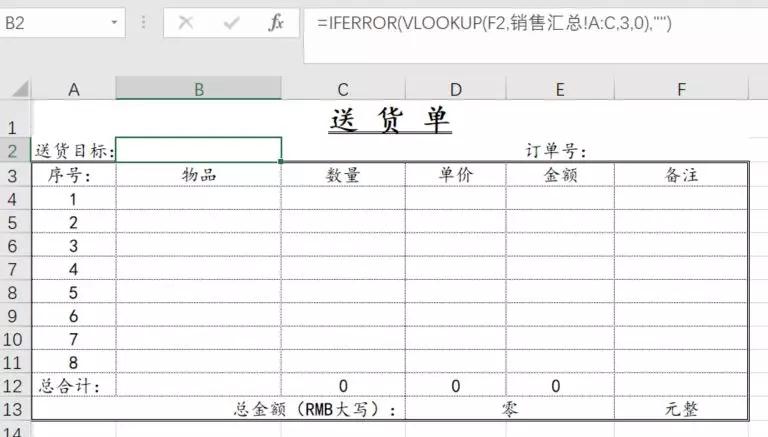
在B2单元格中输入的公式为:
=IFERROR(VLOOKUP(F2,销售汇总!A:C,3,0),"")
在B4单元格输入的公式为:
=IFERROR(INDEX(销售汇总!D:D,MATCH(送货单!$F$2&送货单!$A4,销售汇总!$I:$I,0))&"","")
向下填充至第11行,向右填充至第F列
在C12单元格中输入的公式为:=SUM(C4:C11)
在D12单元格中输入的公式为:=SUM(D4:D11)
在E12单元格中输入的公式为:=SUM(E4:E11)
在D13中输入的公式为=E12
然后将D13单元格右键,设置单元格格式,数字格式中设置为特殊,中文大写数字
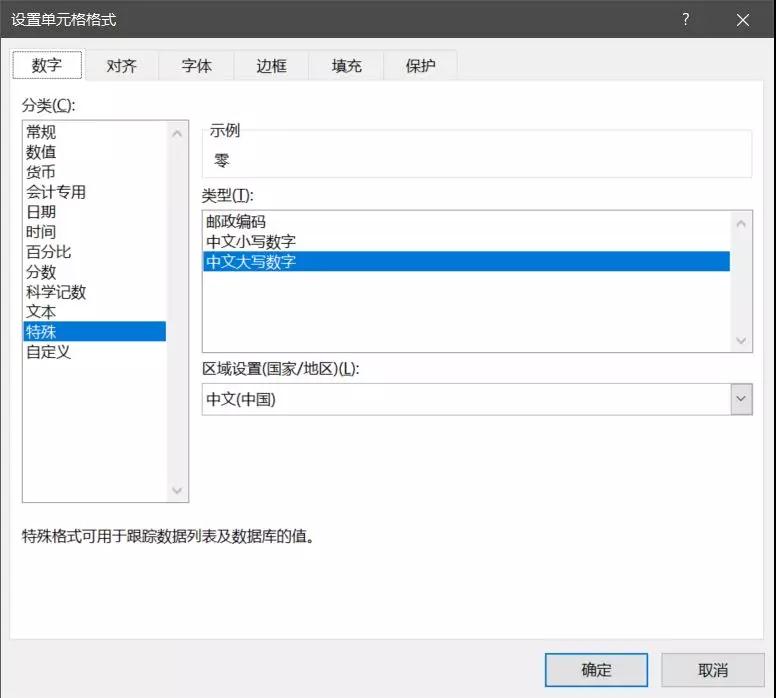
以上就是全部的设置,这样就用Exel简单制作了一个出货送货系统了,哈哈,大家学会了吗?是不是一点都不难?感兴趣的小伙伴们不妨动手试试哦。
最后,欢迎关注PDF帝,更多精彩内容持续更新中!
 最新文章
最新文章 相关阅读
相关阅读 最新专题
最新专题Copyright 2020-2025 © 厦门中数华森信息技术有限公司 版权所有 福建省厦门市思明区中厦国际大厦17A 闽ICP备2024077850号-8

提示

每日可免费转换1份15M以下文件,今日您的次数已耗尽,下载桌面端软件即可不限次数、文件大小转换